
framemaker 2020
v16.0.1.817大小:2458 MB 更新:2023/03/20
类别:办公专区系统:WinXP, Win7, Win8, Win10, WinAll
分类分类

大小:2458 MB 更新:2023/03/20
类别:办公专区系统:WinXP, Win7, Win8, Win10, WinAll
framemaker
2020v16是一款文档排版编辑软件,可以在软件上直接导入Word到软件排版,可以在软件导入PDF到软件排版,可以在软件创建新的xml文件,从而设计排版样式,为用户设计新的电子书,网页,杂志,论文,文献提供更专业的排版方案,设计完毕的作品可以立即发布为HTML5H或者是PDF格式,方便用户将作品发布到更多平台使用,软件功能很多,支持建立书籍、管理书籍、生成和更新书籍、创建索引、格式化列表和索引、脚注和尾注、PDE审查、比较文件、字数统计等常用的书籍编辑和管理功能,这里小编推荐的是framemaker
2020,如果你需要就下载吧!
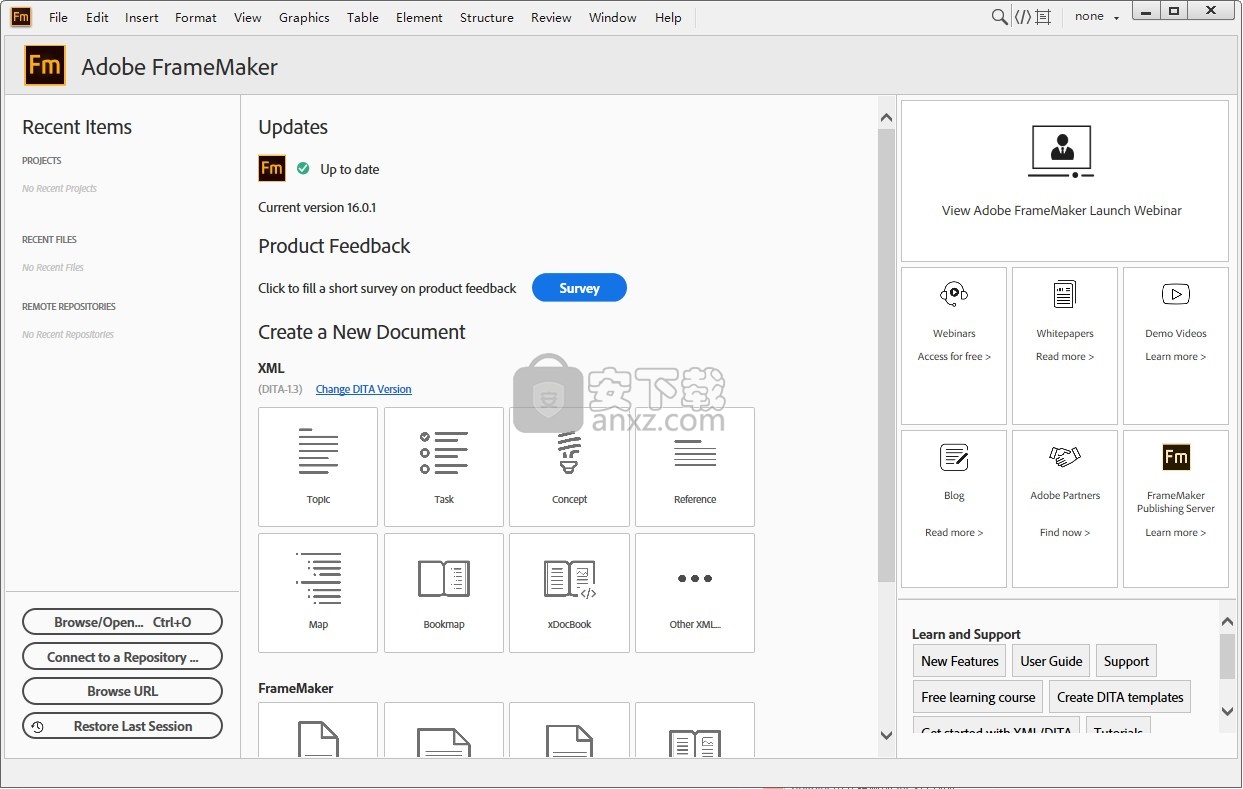
1、新的导航视图
对经典(非XML)文档使用新的“导航”视图可以轻松浏览非结构化内容。
2、改进的WYSIWYG视图(XML)
使用合并了简化视图功能的更新的所见即所得视图,可以更有效地工作。对于DITA内容,可以使用Tab,Shift + Tab,Ctrl + B,Ctrl + I,Ctrl + U等快捷键轻松浏览主题。
3、开箱即用的LwDITA支持
使用LwDITA标准(Beta)创作和发布内容。只需在应用程序映射UI中设置LwDITA创作模式即可开始创作Lw-Topic或Lw-Map。生成PDF输出时,分别为LwDITA配置模板。
4、特定于语言的智能报价
通过从“首选项”中的预定义列表中进行选择,可以显示与您正在编写的语言匹配的带重音或不带重音的智能报价。
5、全新的结构视图
在处理XML或源代码视图中的内容时,利用新的直观结构视图。使用强大的搜索功能来查找内容,元素或属性。使用上下文菜单剪切,复制,粘贴等等。
6、DITA映射的同时文档和树状视图
现在,DITA映射同时在资源管理器(树视图)中打开并作为文档打开,从而使编辑元数据和使用DITA映射更加容易。
7、句子大小写格式
只需单击一下,即可轻松格式化文本到整个文档的句子大小写。
8、将文档分成章节
使用标记或段落样式将导入的Word或现有的FrameMaker文档拆分为较小的章节。强大的预览功能使您可以查看将要生成的新书和章节结构。
9、将Word内容导入DITA
顺利导入Word文档并将其转换为DITA映射。
10、将Markdown导入DITA
轻松导入Markdown文件并将其转换为基于DITA的文档。
11、嵌入YouTube视频
将YouTube视频无缝插入非结构化DITA和LwDITA文档中。当内容发布为PDF和HTML5时,您可以查看它们。
12、使用DITA插入富媒体
通过插入支持DITA 1.3 和LwDITA或元素的音频和视频文件来丰富内容,然后在发布为PDF和HTML时呈现这些元素。
13、开箱即用的翻译支持
利用全新的翻译支持为您的内容导出XLIFF文件,从而吸引全球受众。只需将翻译后的内容导入回FrameMaker。
14、预先分段的XLIFF便于翻译
使用FrameMaker中新的Export-Import XLIFF引擎,使内容供应商和工具的翻译不可知。生成预分段的XLIFF 1.2输出,任何翻译供应商都可以轻松理解。
15、利用Adobe合作伙伴插件进行定制
进入强大的Adobe技术交流合作伙伴网络,以获取定制的插件或解决方案。现在可以通过“帮助”菜单轻松访问。
使用XML和DITA为初学者和专家编写智能内容。
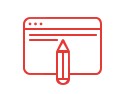
在基于模板的创作环境中,轻松处理样式复杂的长文档。

轻松地从Word迁移现有内容。
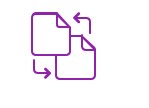
使用富媒体创建沉浸式内容。
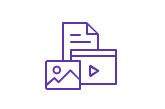
使用Online Review功能与主题专家进行协作。
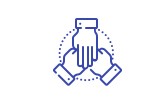
借助XLIFF的新支持,将您的内容带给全球受众。
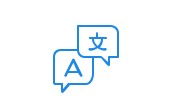
使用市场领先的内容管理系统(CMS)管理内容。
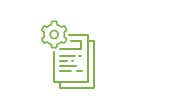
生成一流的所见即所得PDF。

从单一来源发布为PDF,响应式HTML5等。对于任何屏幕。

使用Adobe FrameMaker Publishing Server更快地自动化发布工作流程。
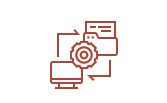
1、打开Set-up.exe就可以直接安装软件,安装结束就可以免费使用
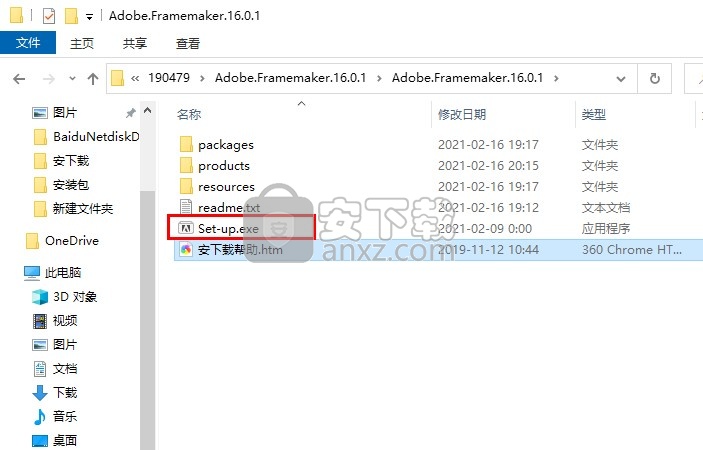
2、如图所示,提示软件的安装地址设置,在底部修改地址
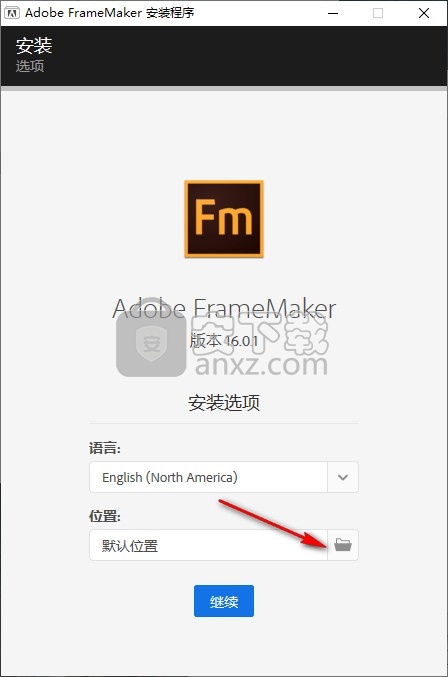
3、点击继续出现安装进度条,等待安装结束
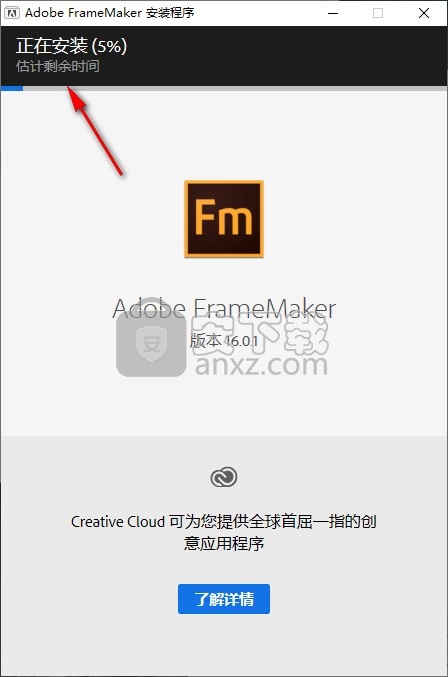
4、提示软件安装完毕,现在可以在电脑桌面或者是开始菜单打开 FrameMaker
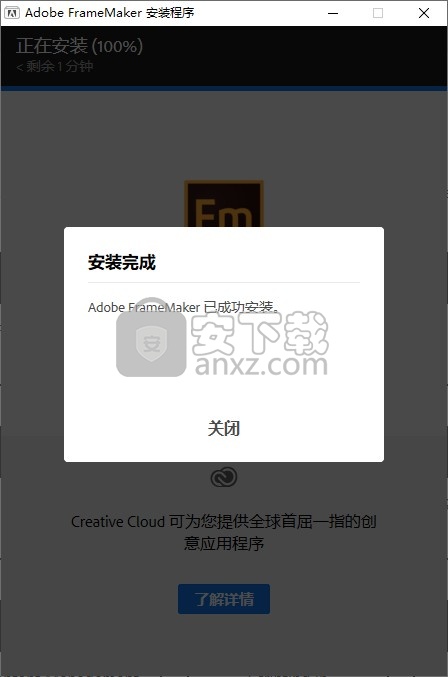
5、软件界面是英文,如果你会使用软件就下载吧!
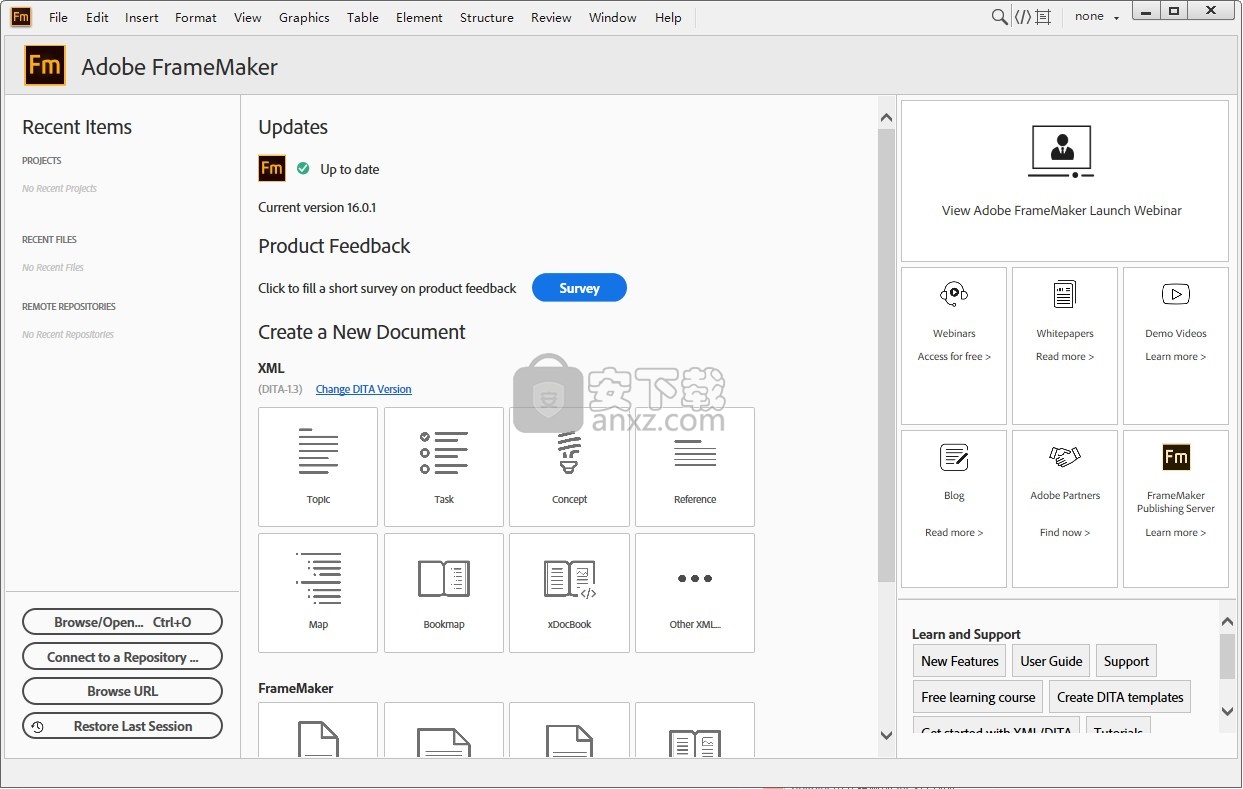
创建XML文档
了解如何使用Adobe FrameMaker创建新的XML文档,打开XML文档以及保存XML文档。
介绍
使用Adobe FrameMaker,您可以创建一个空白XML文档。 您还可以创建基于现有DTD(文档类型定义)或现有结构化应用程序的XML文档。 您也可以打开现有的XML文档,对其进行编辑并保存。
创建一个空白的XML
您可以从头开始创建空白XML文档。 本文档仅包含一个根元素()。
1、打开“新建XML”对话框(“文件”>“新建”>“ XML”)。
2、在“其他XML”选项卡中,选择“空XML”,然后单击“确定”。
3、打开“元素”目录以查看目录中的元素列表(“视图”>“面板”>“元素目录”)。
注意:Elements目录包含一个和元素。
在“所见即所得”视图中,您只能将元素或文本添加到根元素。
在XML视图中,您可以将元素添加到XML结构中。 例如,您可以在元素内添加和
元素:
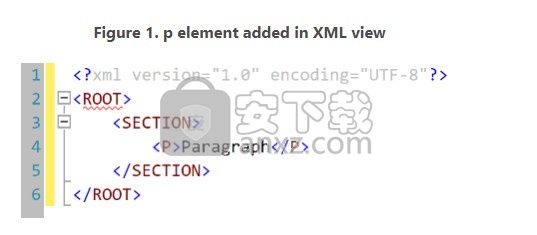
现在,在“所见即所得”视图中,“元素”目录显示和
元素。现在,您可以在XML文档中添加此元素。本文档不基于任何结构化应用程序,因此FrameMaker不会对文档执行任何结构性规则。但是,FrameMaker确保XML的结构得以维护。
创建基于DTD的XML
您可以基于现有的DTD(文档类型定义)创建XML文档。
1、将以下代码段保存到文本文件中。
2、保存扩展名为.dtd的文本文件。
3、打开“新建XML”对话框(“文件”>“新建”>“ XML”)。
4、在“其他XML”选项卡中,选择基于DTD的XML,然后单击“确定”。
5、在“新建XML”对话框中:
根元素
指定XML文档的根元素的名称。这是层次结构中最顶层的元素。
公开ID
XML文档中的公共ID使其可移植到其他计算机。
系统编号
到DTD的路径。这可以是文件系统上的路径或URL。
注意:如果您在XML视图中查看文档,则公共ID和系统ID将存储在文件顶部的DOCTTYPE声明中。
6、单击确定。
在DTD中定义的,和元素可在Elements目录中找到。
7、将元素插入文档中。
“新元素的属性”对话框提示您指定AUTHOR属性的值。
基于结构化应用程序创建XML
结构化应用程序定义结构规则(使用EDD或DTD),内容格式(使用模板),基于应用程序的文档的读/写规则。 FrameMaker提供了一组现成的结构化应用程序,可用于创建文档。这些应用程序基于以下开放标准:
转换工作流程
转换过程从FrameMaker格式设置组件中创建结构化元素,例如段落样式,字符样式,标记,交叉引用和表格组件。
从非结构化文档创建转换表
要开始转换过程,请选择一个代表您的典型内容的非结构化文档。理想情况下,该文档应包含文档中可能出现的所有格式样式的示例。这些标签应按逻辑顺序显示(就像它们会出现在文档中一样),因此以字母顺序显示每个段落样式示例的格式模板不是一个好的示例文档。
在下面的示例中,给出了一个非结构化文档,其中包含带有多个段落样式标记的多个段落。该文档将通过转换表转换为DITA。
图1.用段落样式标记的非结构化FrameMaker文档的示例
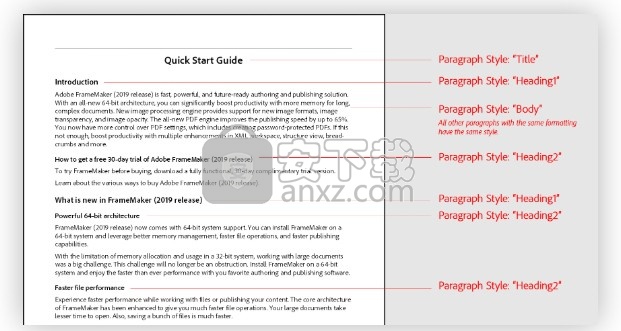
非结构化FrameMaker文档标记有段落样式
1、打开具有上图所示内容和格式结构相似的非结构化文档。
2、将DITA 1.3 EDD中的元素定义导入示例文档。
3、选择“结构>实用工具>生成转换表”。将打开“生成转换表”对话框:
图2.生成转换表对话框
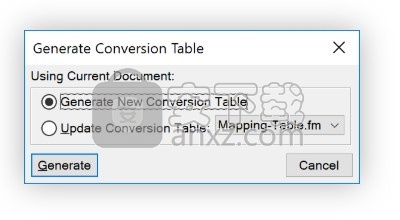
生成转换表对话框
选择“生成新的转换表”,然后单击“生成”。
FrameMaker会扫描文档并创建此文档中出现的格式设置组件的列表。格式目录中定义但在文档中未使用的标记不包括在列表中。
FrameMaker使用转换表创建一个新文档。转换表如下所示:
注意:FrameMaker假定格式设置组件的名称与结构元素的名称相同。
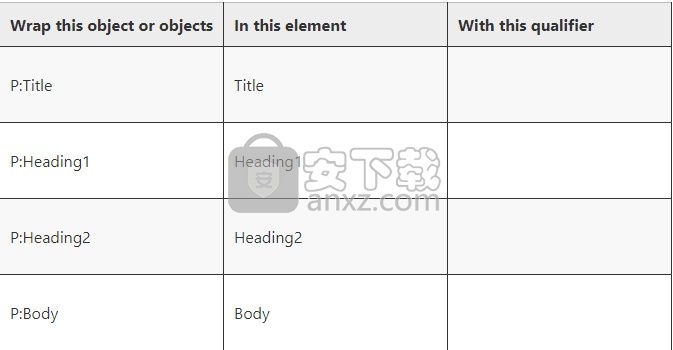
4、要测试转换表,请再次切换到非结构化文档。
选择“结构>实用程序>结构当前文档”。在下拉列表中选择转换规则表文档,然后单击“添加结构”。
结构当前文档对话框
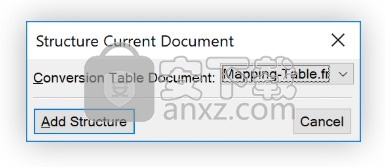
FrameMaker使用以下不兼容DITA的平面结构创建一个新的,无标题的结构化文档。由于元素和层次结构都不符合DITA,并且由于没有“根元素”集,因此所有元素都标记为红色。
图3.将非结构化的FrameMaker文档转换为结构化的FrameMaker文档
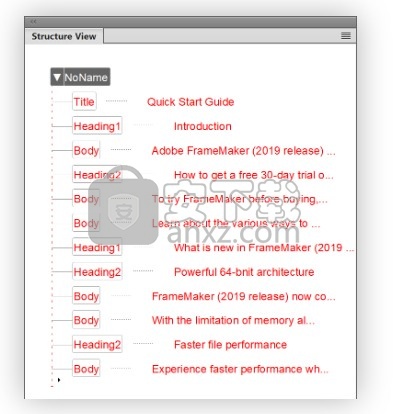
将非结构化FrameMaker文档转换为结构化FrameMaker文档
5、修改转换表以匹配DITA使用的元素:
将在非结构化FrameMaker文档中标记的所有标题段落(标题样式为“ Title”,“ Heading1”,“ Heading2”)映射到title元素。要更改此映射,请更改第二列(“在此元素中”)以读取所有标题样式的标题。
将段落样式为“正文”的所有段落映射到p元素。要更改此映射,请将第二列(“在此元素中”)更改为p而不是Body。
现在,修改后的表如下所示:
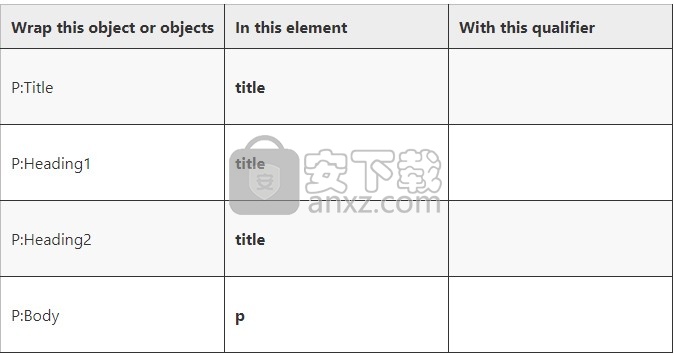
要测试转换规则表,请再次切换到非结构化文档。选择“结构>实用程序>结构当前文档”。在下拉列表中选择转换规则表文档,然后单击“添加结构”。
在非结构化文档上运行此转换表将得到以下平面结构。元素现在有效,但是结构还无效,并且没有设置根元素。
图4.将非结构化的FrameMaker文档转换为结构化的FrameMaker文档–步骤1
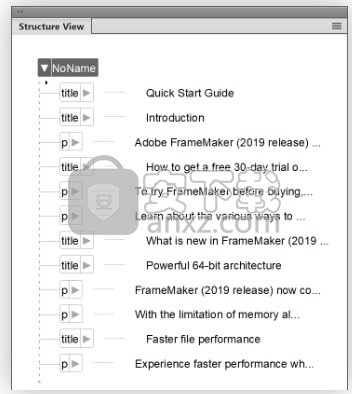
6、将非结构化FrameMaker文档转换为结构化FrameMaker文档–步骤1
要添加其他符合DITA的结构层次结构,请将元素组包装到父元素中:
将所有p个元素(E:p *)包装到body元素中。
用限定符H2(E:title [H2])将所有标题元素包装起来,然后将一个或多个新的主体元素包装到一个新的主题元素中,并用限定符L2标记这个新的主题元素(记住它是“ Level 2”)。
在非结构化文档中,这是一个以Heading2样式段落开头的“节”。
为了能够在转换期间区分三个标题元素以供以后包装到父元素中,我们添加了(临时)限定符T,H1和H2。
现在,修改后的表如下所示:
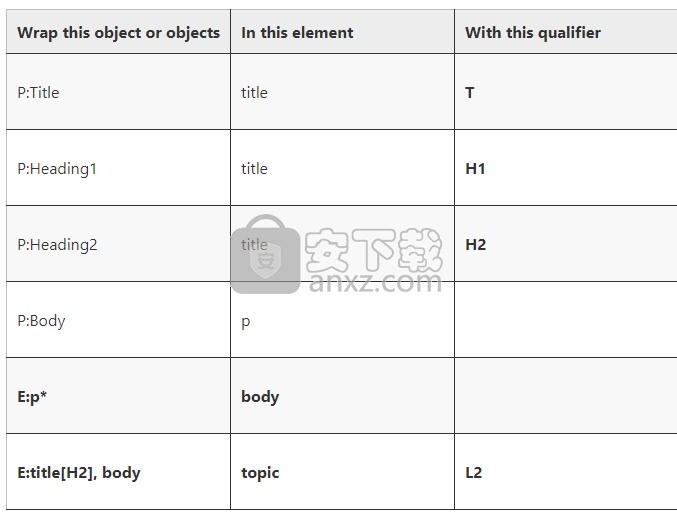
要测试转换规则表,请再次切换到非结构化文档。选择“结构>实用程序>结构当前文档”。在下拉列表中选择转换规则表文档,然后单击“添加结构”。
在非结构化文档上运行此转换表将得到以下层次结构。元素现在有效,但是结构还无效,并且没有设置根元素。
图5.将非结构化的FrameMaker文档转换为结构化的FrameMaker文档–步骤2
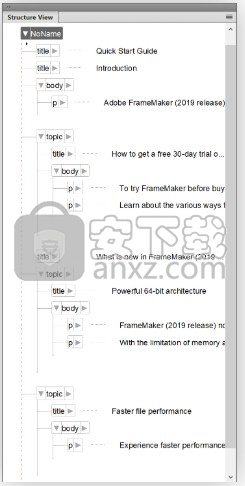
将非结构化FrameMaker文档转换为结构化FrameMaker文档–步骤2
7、向“会话表”添加其他条目以创建更多的结构层次结构并创建根元素主题:
将所有标题元素都用限定符H1(E:title [H1]),然后是可选的(?)主体元素,然后将零个或多个(*)topic [L2]元素包装到新的父主题元素中。
在非结构化文档中,这是“部分”,以Heading1样式的段落加上段落和/或Heading2的部分开头。
将顶部标题元素(E:title [T])包装起来,然后将一个或多个主题元素包装到一个根主题元素中。
现在,我们的修改表如下所示:
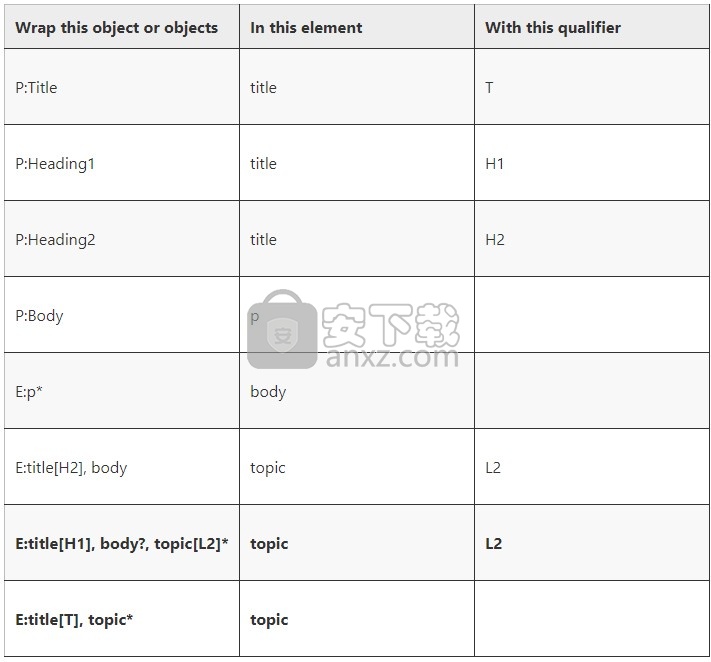
在示例文档上运行此转换表将得到以下最终主题结构:
图6.将非结构化的FrameMaker文档转换为结构化的FrameMaker文档–步骤2
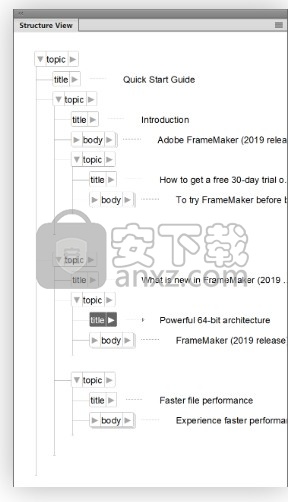
将非结构化FrameMaker文档转换为结构化FrameMaker文档–最后一步
将新生成的文档另存为结构化的FrameMaker文档(* .fm)或XML文档(* .xml)。
使用新规则更新现有的转化表
1、确保转换表文档处于打开状态。打开包含其他格式设置组件的文件。
2、选择“结构>实用工具>生成转换表”。将打开“生成转换表”对话框:
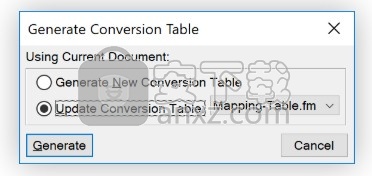
生成转换表对话框
选择更新转换表,然后在下拉列表中选择转换表文档。
3、单击生成。 FrameMaker扫描第二个示例文档,并将其他格式设置组件添加到转换规则表的末尾。
4、根据需要优化添加的规则,并保存更新的转换表。
将Word文档转换为DITA
了解如何将Microsoft Word文档转换为DITA文档和地图。
FrameMaker允许您将现有的Word文档(.docx)迁移到DITA主题类型文档中。您需要指定输入和输出文件夹的位置以及其他参数,文档才能转换为DITA文档。根据内容,您可能会有一个.dita文件和一个.ditamap文件。
为了能够成功转换Word文档,您的文档应具有良好的结构。例如,您的文档应具有标题,后跟标题1,标题2,依此类推。每个标题都应包含一些内容。如果您的文档结构不正确,则该过程可能无法按预期进行。
默认情况下,FrameMaker使用Word-to-DITA(Word2DITA)转换框架。这种转换取决于样式到标签的映射配置文件。为了能够成功使用Word2DITA转换,必须考虑以下准则来准备要转换的Word文档:
笔记:
如果您在默认样式-标记映射配置文件中进行了任何更改,则必须更新并使用确认更新后的样式映射的准则。
确保您的文档以标题开头;该标题映射到DITA映射标题。此外,标题后必须加上一些常规内容。
在标题之后,应该有标题1,标题2,依此类推。每个标题中必须包含一些内容。标题将转换为新的概念类型主题。生成的主题的层次结构按照文档中的标题级别进行,例如,标题1将位于标题2之前,标题2将位于标题3之前。
该文档必须至少具有一个标题类型的内容。
确保您没有任何分组的图像。如果您在文档中对图像进行了分组,请取消对所有此类图像进行分组。
删除所有页眉和页脚。
内联样式(如粗体,斜体和下划线)将转换为,和元素。
所有有序和无序列表都将转换为
和
元素。这也适用于嵌套列表,表格中的列表,注释或脚注。
所有超链接都转换为。
转换后的文件的文件名基于标题文本,后跟文件号。
要将Word文档转换为DITA,请执行以下步骤:
选择“结构>实用程序>将Word(.docx)转换为DITA”。
将出现“将Word(.docx)转换为DITA”对话框。
图1. Word到DITA的转换对话框
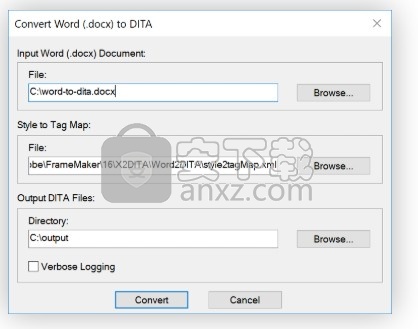
在“将Word(.docx)转换为DITA”对话框中,提供以下内容:
文件:要转换的源Word文件的路径。
样式到标签的映射:用于转换的映射文件。默认映射文件位于以下位置:

您可以将自定义项添加到默认映射文件。如果使用的文件与源映射文件不同,请在“样式到标签映射”位置中更新文件的路径。
输出DITA文件>目录:用于保存转换后的DITA文档的输出位置。默认情况下,将使用源Word文档的名称创建一个DITA映射文件。主题文件夹包含.dita文件,这些文件是根据映射文件的配置创建的。主题目录包含一个媒体子目录,该子目录包含源Word文档中使用的所有媒体文件。
网易灵犀办公电脑版 办公专区121.3 MB1.44.2
详情TickTick(滴答清单) 办公专区16.18 MB6.1.0.0
详情滴答清单(TickTick) v6.1.0.0 办公专区16.18 MB6.1.0.0
详情钉钉电脑版 办公专区4.97 MB7.6.15
详情华为welink电脑版 办公专区277.3 MB7.44.5.541
详情Office 2016 专业增强版 办公专区1078.84 MB16.0.4266.1001
详情网络编辑超级工具箱 办公专区0.47 MB1.0.3.0
详情企业微信电脑版 办公专区477.74 MBv4.1.28.6005
详情腾讯文档电脑版 办公专区269.64 MB3.5.5.0
详情小鱼易连 办公专区120.35 MB3.10.0.23246
详情青虎浏览器 办公专区1.06 MB3.0
详情腾讯TIM 办公专区85.34 MB3.4.8
详情语雀 办公专区80.46 MB3.4.0.1204
详情Todo清单(待办提醒) 办公专区93.61 MB3.6.4
详情中通宝盒电脑版 办公专区225.75 MB8.29.2.1116
详情全能PDF转换助手 办公专区132.99 MB2.9.0.0
详情固乔电商图片助手 办公专区6.18 MB63.0.1.0
详情MindNow思维导图 办公专区3.51 MB3.6.1.2
详情计算书大师 办公专区15.99 MB2013.0.0
详情彩虹办公中心 办公专区4.59 MB1.23.6.291
详情Office2003 四合一 简体中文极度精简版 办公专区70.00 MB
详情Microsoft Office Project 2003 简体中文精简版 办公专区23.00 MB
详情Mindjet MindManager 2020激活码 办公专区0 MB附带程序激活序列号
详情microsoft office 2010官方免费完整版 办公专区825 MB附密钥
详情Microsoft Project Pro 2010 sp2 中文便携版 办公专区438.00 MB
详情福昕高级PDF编辑器 办公专区480 MBv9.2
详情microsoft project 2019中文 办公专区3584 MB32位/64位 附安装教程
详情microsoft project2016中文 办公专区1024 MB附安装教程
详情Microsoft Office Visio 2007 中文版 办公专区426.00 MB
详情Tableau Desktop Professional Edition(专业数据分析软件) 办公专区431.0 MBv2020.1.0 中文
详情汉王考勤管理系统 办公专区67.1 MBv7.3.1 官方标准版
详情Microsoft Office 2016 15.30 for Mac 简体中文 办公专区1802 MB
详情office安装激活一条龙 Office Tool Plus 办公专区7.16 MBv8.0.4.7 绿色版
详情PDF编辑 PDF-XChange Editor Plus 办公专区207 MBv8.0.339.0 中文
详情钉钉电脑版 办公专区4.97 MB7.6.15
详情Office2003 SP3 六合一 免激活单文件版 办公专区185.00 MB
详情《EXCEL高效办公系列》五百多个EXCEL模板 办公专区11.00 MB
详情powerpoint(ppt) 办公专区120.0 MBv2013 免费完整版
详情Adobe acrobat reader dc 2018中文 办公专区256.0 MB附安装教程
详情office365 办公专区5.8 MB附安装教程
详情wps office mac版 办公专区539.79 MBv3.6.2
详情WPS Office 2019 办公专区153.39 MBv11.1.0.10314 官方正式版
详情萝卜开会 办公专区90.1 MBv0.0.3 官方版
详情腾讯手游助手 办公专区3.4 MBv3.10.1416.80
详情钉钉电脑版 办公专区4.97 MB7.6.15
详情语雀 办公专区80.46 MB3.4.0.1204
详情青虎浏览器 办公专区1.06 MB3.0
详情快会电脑版 办公专区77.54 MBv1.2.0.5
详情金山文档教育版 办公专区130.35 MBv11.3.0.8513
详情钉钉专业版 办公专区 MBv1.0
详情
























